Nếu bạn bỏ chặn ai đó trên Instagram, liệu họ có còn theo dõi bạn không?
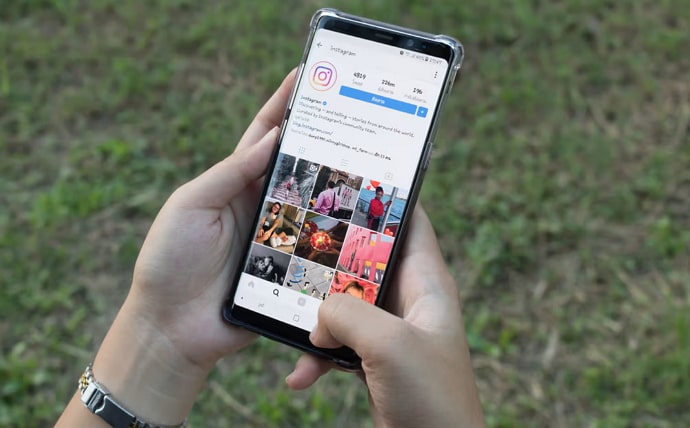
Mục lục
Bạn có một người bạn mà bạn đã có mối quan hệ thân thiết không? Nó giống như, có những tháng bạn nói chuyện hàng ngày, và sau đó là một giai đoạn im lặng trên đài phát thanh. Và sau một năm, khi hai người gặp lại nhau, giống như chưa từng xa cách ngay từ đầu. Trò chơi chặn và bỏ chặn – khá phổ biến trên Instagram – là trò chơi kỹ thuật số tương đương với trò chơi này. Vì vậy, nếu bạn cũng là một phần của nó, thì không có lý do gì để cảm thấy xấu hổ về điều đó.
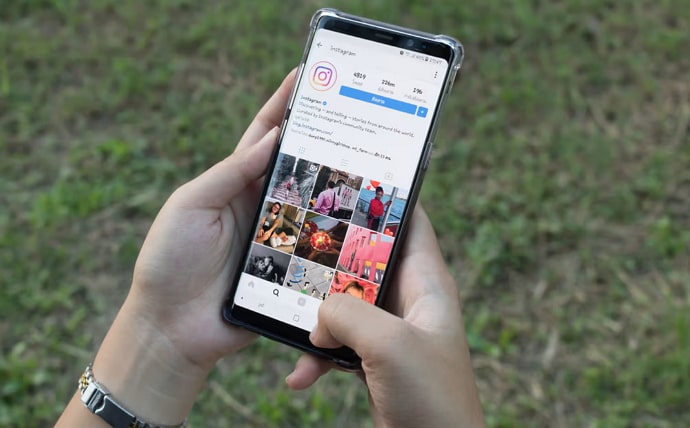
Suy cho cùng, Instagram cung cấp cho người dùng các cách để hoàn tác một hành động như vậy là có lý do. ; họ biết rằng mọi người có thể thay đổi theo thời gian và có thể muốn kết nối lại với những người dùng mà trước đây họ không muốn gặp trực tuyến.
Bạn có đang thắc mắc động thái của mình với một người mà bạn đã chặn từ lâu sẽ như thế nào không? thay đổi khi bạn bỏ chặn chúng? Làm như vậy liệu họ có trở lại danh sách Người theo dõi của bạn không? Đó là truy vấn chúng tôi muốn giải quyết trong blog của chúng tôi ngày hôm nay. Hãy tiếp tục đọc phần tiếp theo để tìm câu trả lời cho bạn!
Nếu bạn bỏ chặn ai đó trên Instagram, liệu họ có còn theo dõi bạn không?
Còn chần chừ gì nữa, hãy giải quyết mối lo ngại của bạn: Việc bỏ chặn ai đó đã từng theo dõi bạn trước đó có đưa họ trở lại danh sách Người theo dõi trên Instagram của bạn không? Câu trả lời đơn giản cho vấn đề này là: Không.
Vấn đề là, mặc dù chặn là một hành động có thể đảo ngược trên Instagram nhưng một số thay đổi mà hành động này mang lại là không thể đảo ngược và một trong số đó làhọ là người dùng đang theo dõi bạn. Sau khi Instagram xóa một người dùng khỏi danh sách Người theo dõi của bạn, họ sẽ vẫn bị xóa vĩnh viễn khỏi danh sách đó, ngay cả khi bạn tình cờ bỏ chặn họ sau này.
Cách duy nhất để họ có thể theo dõi lại bạn là nếu họ chọn làm điều đó một cách tự nguyện. Và cũng có một số sắc thái: Nếu bạn có tài khoản công khai, họ có thể bắt đầu theo dõi bằng cách chỉ cần nhấp vào nút Theo dõi màu xanh trên hồ sơ của bạn.
Mặt khác, nếu bạn là chủ sở hữu tài khoản riêng tư trên Instagram, họ sẽ cần gửi yêu cầu cho bạn và chỉ khi bạn chấp nhận yêu cầu của họ thì họ mới bắt đầu theo dõi lại bạn.
Instagram có thông báo cho người dùng khi bạn bỏ chặn chúng?
Sau khi đọc câu trả lời của chúng tôi, bạn có đang đợi người dùng này gửi cho bạn yêu cầu theo dõi sau khi bạn đã bỏ chặn họ không? Chà, nếu bạn cứ âm thầm làm việc đó, yêu cầu của họ có thể sẽ không bao giờ đến.
Bạn thắc mắc tại sao? Chà, đó là bởi vì trừ khi họ tra cứu hồ sơ của bạn mỗi ngày – hoặc bạn tự nói với họ – họ thậm chí có thể không nhận ra rằng bạn đã bỏ chặn họ. Bạn không thể tin tưởng vào Instagram để nói với họ.
Giống như nền tảng này không thông báo cho người dùng về việc bị chặn, nền tảng này sẽ giữ im lặng ngay cả khi bạn bỏ chặn họ. Do đó, để cho họ biết về điều đó, bạn cần thực hiện bước đầu tiên.
Bỏ chặn ai đó trên Instagram: Đây là cách thực hiện
Bây giờ, chúng tôi đã thông báo cho bạn về câu trả lời bạn đã tìm kiếmvì, đã đến lúc đặt câu hỏi cho chính chúng ta: Bạn có quen với quy trình bỏ chặn ai đó trên Instagram không? Nếu đúng như vậy, bạn có thể bỏ qua đến phần cuối ngay lập tức.
Tuy nhiên, đối với những người chưa xem, chúng tôi sẵn sàng trợ giúp. Hãy làm theo hướng dẫn từng bước mà chúng tôi đã tuyển chọn bên dưới để tìm hiểu quy trình:
Bước 1: Trên lưới menu của điện thoại thông minh, hãy điều hướng máy ảnh màu hồng tím (là biểu tượng ứng dụng dành cho thiết bị di động của Instagram) và nhấn vào ứng dụng khi tìm thấy.
Làm như vậy sẽ khởi chạy ứng dụng dành cho thiết bị di động trên thiết bị của bạn.
Bước 2: Khi nó mở ra, trước tiên bạn sẽ thấy mình ở tab trang chủ , nơi các bài đăng gần đây do những người bạn theo dõi tải lên được sắp xếp theo thứ tự thời gian đảo ngược.
Đến cuối trang này trang, bạn sẽ thấy một cột gồm năm biểu tượng, trong đó biểu tượng ngoài cùng bên trái là nhà , trong khi biểu tượng ngoài cùng bên phải là hình thu nhỏ của ảnh hồ sơ Instagram của bạn.
Nhấn nút sau để chuyển đến tab Hồ sơ của bạn trên nền tảng.
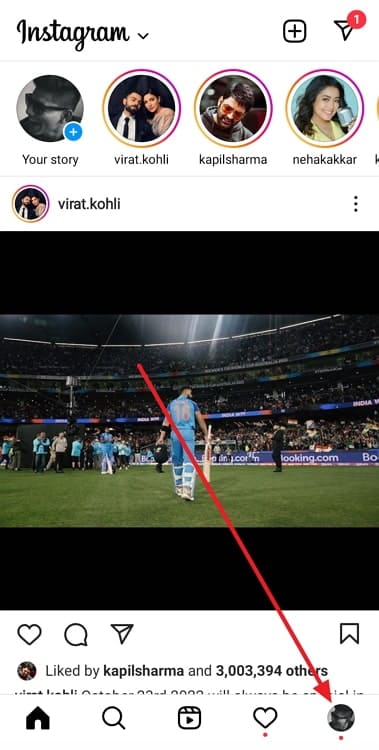
Bước 3: Khi bạn truy cập vào Hồ sơ , hãy điều hướng đến thanh trên cùng, nơi tên người dùng của bạn được viết ở bên trái và hai biểu tượng được sắp xếp ở bên phải.
Xem thêm: Cách tìm hồ sơ OnlyFans trong khu vực của bạnBiểu tượng đầu tiên – có biểu tượng + được vẽ trên đó – là nút Tạo , trong khi nút thứ hai là biểu tượng bánh hamburger .
Khi bạn chọn biểu tượng thứ hai, một menu sẽ trượt lên trên màn hình của bạn.
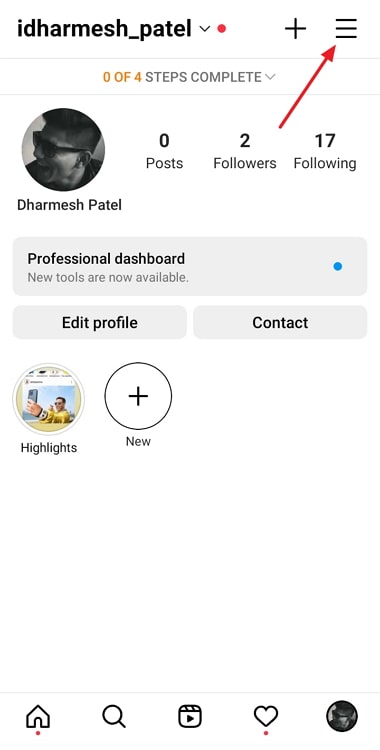
Bước 4: Cái nàotùy chọn nào bạn thấy được liệt kê ở đầu danh sách này? Nó phải là Cài đặt , cùng với biểu tượng bánh răng cưa được đặt bên cạnh.
Hãy nhấn vào biểu tượng này để tiếp tục quá trình này.
Xem thêm: Cách hủy đổi thẻ quà tặng trên Amazon (Unredeem Amazon Gift Card)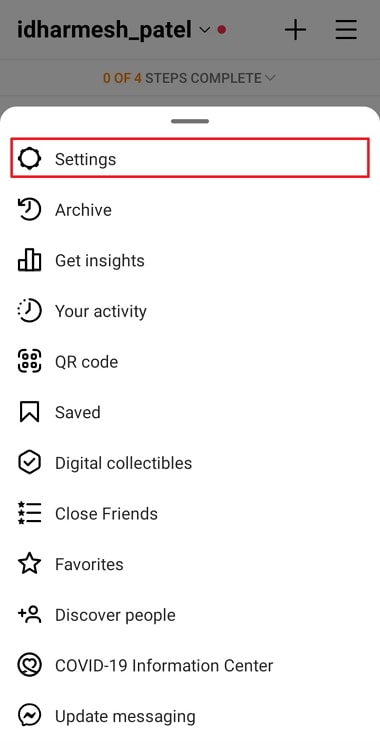
Bước 5: Khi bạn truy cập vào tab Cài đặt , bạn sẽ thấy danh sách các tùy chọn được đề cập bên dưới thanh tìm kiếm ở trên cùng. Điều hướng đến tùy chọn thứ ba trong danh sách này – Quyền riêng tư có biểu tượng khóa bên cạnh – và nhấn vào tùy chọn đó.
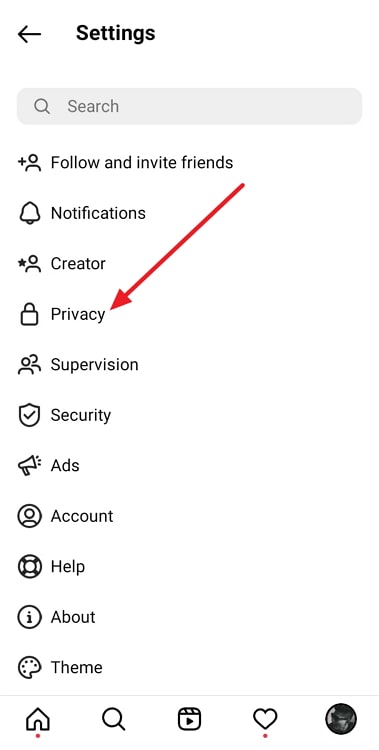
Bước 6: Khi bạn thực hiện , bạn sẽ chuyển đến tab Cài đặt bảo mật cho tài khoản của mình. Tại đây, cuộn xuống trên trang cho đến khi bạn tìm thấy phần Kết nối , với bốn tùy chọn được liệt kê bên dưới:
Tài khoản bị hạn chế
Bị chặn tài khoản
Tài khoản ẩn
Tài khoản bạn theo dõi

